Intégration de l’authentification unique Microsoft Entra à Oracle Access Manager pour Oracle E-Business Suite
Dans cet article, vous allez apprendre à intégrer Oracle Access Manager pour Oracle E-Business Suite à Microsoft Entra ID. Lorsque vous intégrez Oracle Access Manager pour Oracle E-Business Suite à Microsoft Entra ID, vous pouvez :
- Contrôlez dans Microsoft Entra ID qui a accès à Oracle Access Manager pour Oracle E-Business Suite.
- Permettez à vos utilisateurs d’être automatiquement connectés à Oracle Access Manager pour Oracle E-Business Suite avec leurs comptes Microsoft Entra.
- Gérer vos comptes à partir d’un emplacement central.
Vous configurerez et testerez l’authentification unique Microsoft Entra pour Oracle Access Manager pour Oracle E-Business Suite dans un environnement de test. Oracle Access Manager pour Oracle E-Business Suite prend uniquement en charge l’authentification unique à l’initiative du fournisseur de services.
Notes
L’identificateur de cette application étant une valeur de chaîne fixe, une seule instance peut être configurée dans un locataire.
Prérequis
Pour intégrer Microsoft Entra ID à Oracle Access Manager pour Oracle E-Business Suite, vous avez besoin des éléments suivants :
- Un compte d’utilisateur Microsoft Entra. Si vous n’en avez pas encore, vous pouvez créer un compte gratuitement.
- L’un des rôles suivants : Administrateur d’application, Administrateur d’application cloud ou Propriétaire d’application.
- Un abonnement Microsoft Entra. Si vous ne disposez d’aucun abonnement, vous pouvez obtenir un compte gratuit.
- Un abonnement Oracle Access Manager pour Oracle E-Business Suite pour lequel l’authentification unique (SSO) est activée.
Ajouter une application et affecter un utilisateur de test
Avant de commencer le processus de configuration de l’authentification unique, vous devez ajouter l’application Oracle Access Manager pour Oracle E-Business Suite depuis la galerie Microsoft Entra. Vous avez besoin d’un compte d’utilisateur de test à affecter à l’application et de tester la configuration de l’authentification unique.
Ajouter Oracle Access Manager pour Oracle E-Business Suite depuis la galerie Microsoft Entra
Ajoutez Oracle Access Manager pour Oracle E-Business Suite depuis la galerie d’applications Microsoft Entra pour configurer l’authentification unique avec Oracle Access Manager pour Oracle E-Business Suite. Pour plus d’informations sur l’ajout d’une application à partir de la galerie, consultez le guide de démarrage rapide : Ajouter une application à partir de la galerie.
Créer et affecter un utilisateur de test Microsoft Entra
Suivez les instructions de l'article Créer et attribuer un compte utilisateur pour créer un compte utilisateur test appelé B.Simon.
Vous pouvez également utiliser l’assistant Entreprise App Configuration. Dans cet Assistant, vous pouvez ajouter une application à votre locataire, ajouter des utilisateurs/groupes à l’application et attribuer des rôles. L’assistant fournit également un lien vers le volet de configuration de l’authentification unique. En savoir plus sur les assistants Microsoft 365
Configurer Microsoft Entra SSO
Suivez les étapes ci-dessous pour activer l’authentification unique Microsoft Entra.
Connectez-vous au Centre d’administration de Microsoft Entra au minimum en tant qu’Administrateur d’application cloud.
Accédez à Identité>Applications>Applications d’entreprise>Oracle Access Manager pour Oracle E-Business Suite>Authentification unique.
Dans la page Sélectionner une méthode d’authentification unique, sélectionnez SAML.
Dans la page Configurer l’authentification unique avec SAML, sélectionnez l’icône de crayon pour Configuration SAML de base afin de modifier les paramètres.
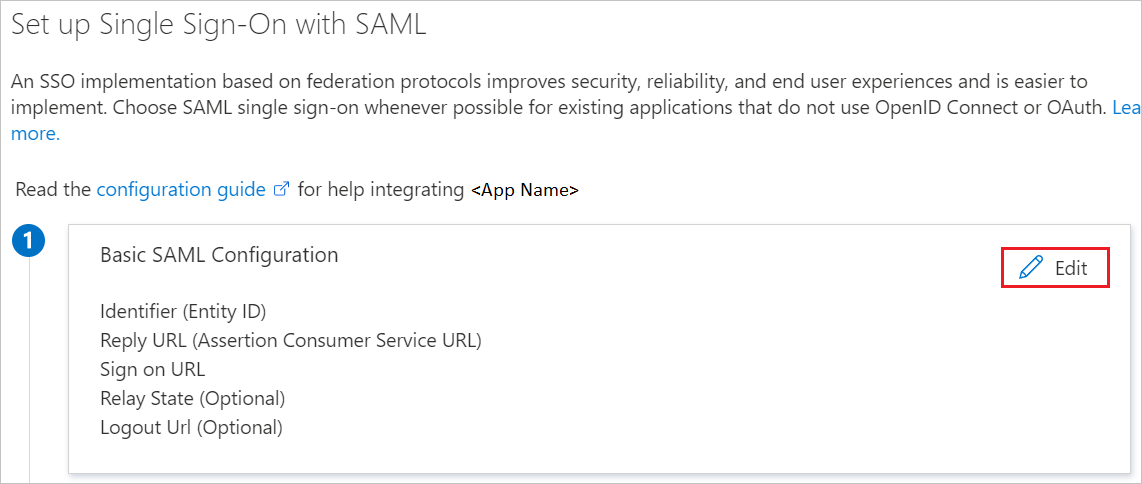
Dans la section Configuration SAML de base, effectuez les étapes suivantes :
a. Dans la zone de texte Identificateur, tapez une URL au format suivant :
https://<SUBDOMAIN>.oraclecloud.com/b. Dans la zone de texte URL de réponse , tapez une URL au format suivant :
https://<SUBDOMAIN>.oraclecloud.com/v1/saml/<UNIQUEID>>c. Dans la zone de texte URL de connexion, tapez une URL au format suivant :
https://<SUBDOMAIN>.oraclecloud.com/Votre application Oracle Access Manager pour Oracle E-Business Suite s’attend à recevoir les assertions SAML dans un format spécifique, ce qui vous oblige à ajouter des mappages d’attributs personnalisés à votre configuration des attributs de jeton SAML. La capture d’écran suivante montre un exemple : La valeur par défaut de l’Identificateur unique de l’utilisateur est user.userprincipalname, mais Oracle Access Manager pour Oracle E-Business Suite s’attend à ce qu’elle soit mappée à l’adresse e-mail de l’utilisateur. Pour cela, vous pouvez utiliser l’attribut user.mail dans la liste ou utiliser la valeur d’attribut appropriée en fonction de la configuration de votre organisation.
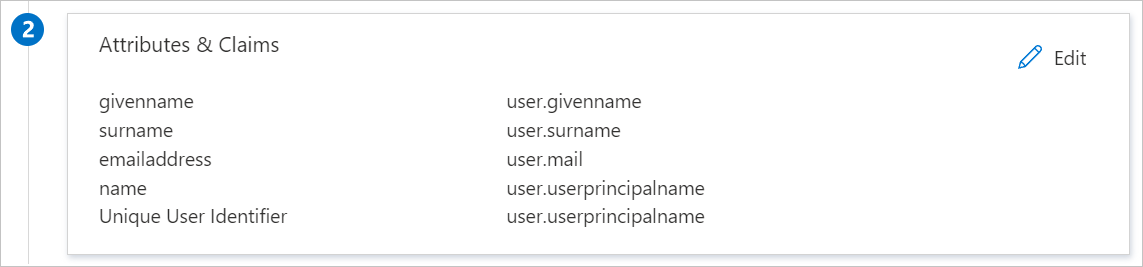
Dans la page Configurer l’authentification unique avec SAML, dans la section Certificat de signature SAML, recherchez XML de métadonnées de fédération et sélectionnez Télécharger pour télécharger le certificat et l’enregistrer sur votre ordinateur.
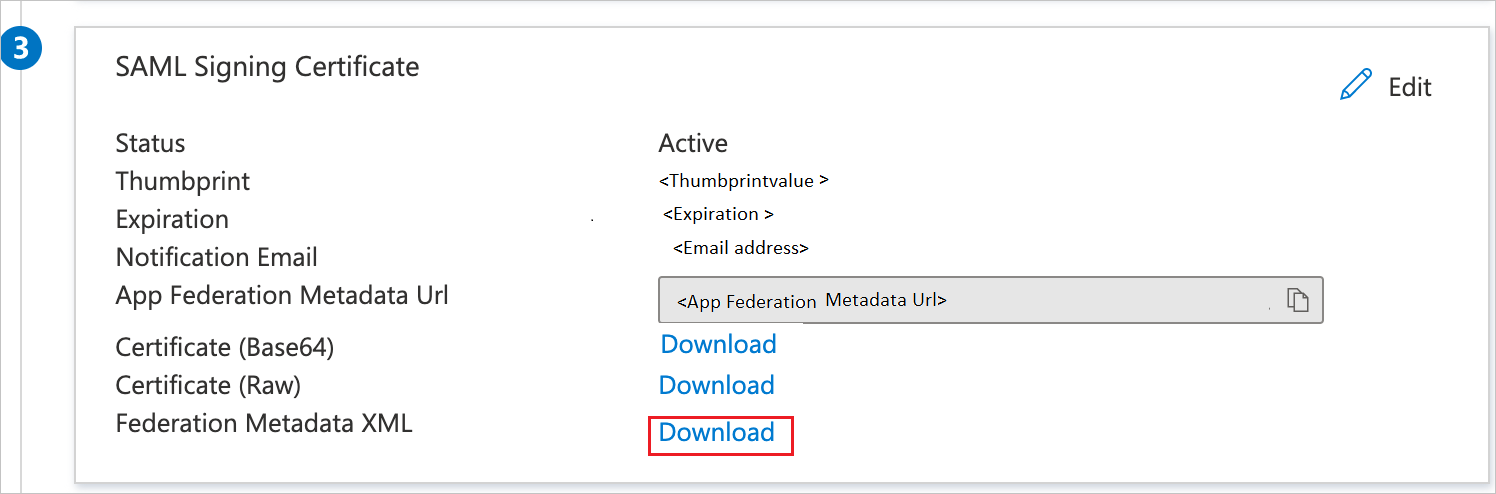
Configurer l’authentification unique Oracle Access Manager pour Oracle E-Business Suite
Connectez-vous à la console Oracle Access Manager en tant qu’administrateur.
Cliquez sur l’onglet Fédération en haut de la console.
Dans la zone Fédération de l’onglet Zone de lancement, cliquez sur Gestion des fournisseurs de services.
Sous l’onglet Administration des fournisseurs de services, cliquez sur Créer un partenaire fournisseur d’identité.
Dans la zone Général, entrez un nom pour le Partenaire fournisseur d’identité, puis sélectionnez Activer le partenaire et le partenaire fournisseur d’identité par défaut. Passez à l’étape suivante avant d’enregistrer.
Dans la zone Informations sur le service :
a. Sélectionnez SAML2.0 comme protocole.
b. Sélectionnez Charger à partir des métadonnées du fournisseur.
c. Cliquez sur Parcourir (pour Windows) ou Choisir un fichier (pour Mac), puis sélectionnez le fichier XML des métadonnées de fédération que vous avez téléchargé précédemment.
d. Passez à l’étape suivante avant d’enregistrer.
Dans la zone Options de mappage :
a. Sélectionnez l’option Magasin d’identités de l’utilisateur qui sera utilisée comme magasin d’identités LDAP Oracle Access Manager qui est vérifié pour les utilisateurs E-Business Suite. En général, il est déjà configuré en tant que magasin d’identités Oracle Access Manager.
b. Laissez le Nom distinctif de base de recherche d’utilisateur vide. La base de recherche est automatiquement choisie dans la configuration du magasin d’identités.
c. Sélectionnez l’attribut Mapper l’ID de nom d’assertion à l’ID d’utilisateur du magasin, puis entrez l’adresse e-mail dans la zone de texte.
Cliquez sur Enregistrer pour enregistrer le partenaire fournisseur d’identité.
Une fois le partenaire enregistré, revenez à la zone Avancé en bas de l’onglet. Vérifiez que les options sont configurées comme suit :
a. Activer la déconnexion globale est sélectionné.
b. La liaison de réponse Authentification unique HTTP POST est sélectionnée.
Créer un utilisateur de test Oracle Access Manager pour Oracle E-Business Suite
Dans cette section, vous allez créer une utilisatrice appelée Britta Simon dans Oracle Access Manager pour Oracle E-Business Suite. Collaborez avec l’équipe de support technique Oracle Access Manager pour Oracle E-Business Suite pour ajouter des utilisateurs dans la plateforme Oracle Access Manager pour Oracle E-Business Suite. Les utilisateurs doivent être créés et activés avant que vous utilisiez l’authentification unique.
Tester l’authentification unique (SSO)
Dans cette section, vous testez votre configuration d’authentification unique Microsoft Entra avec les options suivantes.
Cliquez sur Tester cette application pour être redirigé vers l’URL de connexion à Oracle Access Manager pour Oracle E-Business Suite, d’où vous pouvez lancer le flux de connexion.
Accédez directement à l’URL de connexion à Oracle Access Manager pour Oracle E-Business Suite et lancez le flux de connexion.
Vous pouvez utiliser Mes applications de Microsoft. Le fait de cliquer sur la vignette Oracle Access Manager pour Oracle E-Business Suite dans Mes applications vous redirige vers l’URL de connexion à Oracle Access Manager pour Oracle E-Business Suite. Pour plus d’informations, consultez Mes applications Microsoft Entra.
Ressources supplémentaires
- Qu’est-ce que l’authentification unique avec Microsoft Entra ID ?
- Planifier un déploiement de l’authentification unique.
Étapes suivantes
Une fois que vous avez configuré Oracle Access Manager pour Oracle E-Business Suite, vous pouvez appliquer le contrôle de session, qui protège contre l’exfiltration et l’infiltration des données sensibles de votre organisation en temps réel. Le contrôle de session est étendu à partir de l’accès conditionnel. Découvrez comment appliquer un contrôle de session avec Microsoft Cloud App Security.